


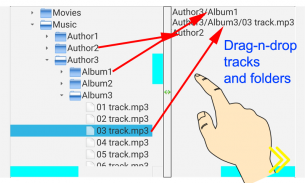
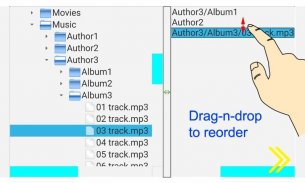
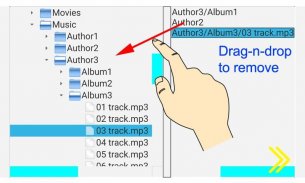
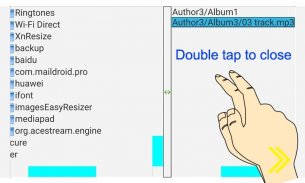
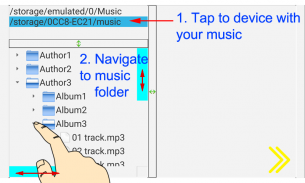
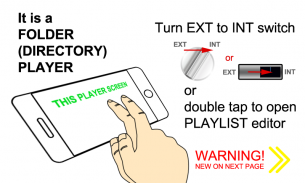



Panoramic GL-TX2018A folder pl

Panoramic GL-TX2018A folder pl ਦਾ ਵੇਰਵਾ
ਵਰਤੋਂ ਤੋਂ ਪਹਿਲਾਂ ਇਹ ਵਰਣਨ ਪੜ੍ਹੋ! ਇਹ ਪੂਰੇ ਫੋਲਡਰਾਂ ਅਤੇ ਵਿਅਕਤੀਗਤ ਟਰੈਕਾਂ ਲਈ ਇੱਕ ਸੰਗੀਤ ਪਲੇਅਰ ਹੈ. ਇਹ ਐਂਡਰਾਇਡ ਦੁਆਰਾ ਸਮਰਥਤ ਸਾਰੇ ਸੰਗੀਤ ਫਾਰਮੈਟਾਂ ਦਾ ਸਮਰਥਨ ਕਰਦਾ ਹੈ. ਇਥੋਂ ਤਕ ਕਿ ਇਹ ਤੀਜੀ ਧਿਰ ਦੇ ਖਿਡਾਰੀਆਂ ਨੂੰ ਨਿਯੰਤਰਿਤ ਕਰ ਸਕਦਾ ਹੈ ਅਤੇ ਖੇਡਣ ਦੇ ਆਵਾਜ਼ ਦਾ ਪੱਧਰ ਦਿਖਾ ਸਕਦਾ ਹੈ. ਇੰਟਰਫੇਸ ਮੁੱਖ ਕੰਟਰੋਲ ਅਤੇ ਸੰਕੇਤਾਂ ਦਾ ਅਨੁਕਰਣ ਕਰਦਾ ਹੈ ਜਿਸ ਵਿੱਚ ਜੀਵਿਤ ਵੀਯੂ-ਮੀਟਰ ਸ਼ਾਮਲ ਹਨ. ਪੂਰੀ ਦਿੱਖ ਅਤੇ ਭਾਵਨਾ ਮਸ਼ਹੂਰ ਕਾਰ ਆਡੀਓ ਪ੍ਰਣਾਲੀ ਵਿਚੋਂ ਇਕ 'ਤੇ ਅਧਾਰਤ ਹੈ. ਨਾਮ ਕਾਲਪਨਿਕ ਹੈ. ਬਿਨਾਂ ਕਿਸੇ ਇਸ਼ਤਿਹਾਰ ਦੇ ਉਸੇ ਐਪ ਨੂੰ ਲੱਭਣ ਲਈ ਨਾਮ ਦੇ ਅੰਤ ਤੋਂ ਏ ਨੂੰ ਹਟਾਓ.
ਵਿਸ਼ੇਸ਼ਤਾਵਾਂ ਉਪਲਬਧ ਹਨ:
- ਪੱਕਾ ਅਤੇ ਪ੍ਰਸਿੱਧੀ ਕਾਰ ਸਿਰ ਪ੍ਰਣਾਲੀ ਦੇ ਨਜ਼ਰੀਏ ਦਾ ਅਨੰਦ ਲਓ
- ਸਾਰੇ ਫੋਲਡਰਾਂ ਅਤੇ / ਜਾਂ ਵਿਅਕਤੀਗਤ ਟਰੈਕਾਂ ਤੋਂ ਪਲੇਲਿਸਟ ਇਕੱਠੀ ਕਰੋ - ਫੋਲਡਰਾਂ ਵਿੱਚ ਅਣਗਿਣਤ ਸਬ-ਫੋਲਡਰ ਸ਼ਾਮਲ ਹੋ ਸਕਦੇ ਹਨ - ਉਨ੍ਹਾਂ ਦੇ ਅੰਦਰ ਦਾ ਸਾਰਾ ਸੰਗੀਤ ਚਲਾਇਆ ਜਾਏਗਾ
- ਪਲੇਬੈਕ ਚਾਲੂ, ਵਿਰਾਮ (ਖੇਡਣ ਵੇਲੇ), ਅਗਲਾ / ਪਿਛਲੇ ਟਰੈਕ (ਖੇਡਣ ਵੇਲੇ), ਫੋਲਡਰਾਂ ਅਤੇ ਸਟਾਪਾਂ ਵਿਚਕਾਰ ਬਦਲੋ;
- ਵਾਲੀਅਮ ਨੋਬ ਨੂੰ ਹਿਲਾ ਕੇ ਗਲੋਬਲ ਧੁਨੀ ਵਾਲੀਅਮ ਨੂੰ ਬਦਲਣਾ;
- ਤੀਰ ਅਤੇ ਲੀਨੀਅਰ ਵੀਯੂ-ਮੀਟਰ 'ਤੇ ਸੰਗੀਤ ਦਾ ਪੱਧਰ ਦੇਖੋ
- ਮਾਈਕਰੋਫੋਨ ਅਤੇ ਮਿਕਸਰ ਆਉਟਪੁੱਟ ਦੇ ਵਿਚਕਾਰ VU- ਮੀਟਰ ਇਨਪੁਟ ਬਦਲੋ (ਹੇਠਾਂ ਦੇਖੋ)
- ਵਧੀਆ ਚੱਲ ਰਹੀ ਲਾਈਨ ਵਿੱਚ ਗਾਣਾ, ਐਲਬਮ ਅਤੇ ਕਲਾਕਾਰ ਖੇਡਣ ਦਾ ਨਾਮ ਵੇਖੋ (ਹੇਠਾਂ ਦੇਖੋ)
- ਸੰਗੀਤ ਦੇ ਹੇਠ ਦਿੱਤੇ ਵਿਜ਼ੁਅਲਾਈਜ਼ੇਸ਼ਨ ਪ੍ਰਭਾਵ ਵੇਖੋ
- ਪਲੇਅਬੈਕ ਅਰੰਭ ਤੋਂ ਟਾਈਮਰ ਦੀ ਗਿਣਤੀ;
- ਪਿੱਚ ਦੇ ਇਸ਼ਾਰੇ ਦੁਆਰਾ ਜ਼ੂਮ ਵਿ view;
- ਜ਼ੂਮਡ ਵਿ view ਦੇ ਦੁਆਲੇ ਹੋਲਡ ਅਤੇ ਡਰੈਗ ਕਰਕੇ ਸਕ੍ਰੌਲ ਕਰੋ;
- ਟੈਪ ਕਰਕੇ ਹੋਲਡ ਕਰਕੇ ਸਕ੍ਰੀਨ ਦੇ ਆਕਾਰ 'ਤੇ ਫਿੱਟ ਦ੍ਰਿਸ਼;
- "ਪਾਵਰ" ਬਟਨ ਨਾਲ ਪ੍ਰੋਗਰਾਮ ਬੰਦ ਕਰੋ.
ਇੰਸਟਾਲੇਸ਼ਨ ਤੋਂ ਬਾਅਦ ਕਿਵੇਂ ਇਸਤੇਮਾਲ ਕਰੀਏ.
ਖਿਡਾਰੀ ਵਜੋਂ:
- ਪਲੇਅਰ 'ਤੇ ਕਿਤੇ ਵੀ ਦੋਹਰਾ ਟੈਪ ਕਰੋ ਜਾਂ ਇਸ ਨੂੰ INT ਸਵਿਚ ਦੁਆਰਾ ਇਨਟਰਨਲ ਮੋਡ' ਤੇ ਬਦਲੋ - ਪਲੇਲਿਸਟ ਐਡੀਟਰ ਪੂਰੀ ਸਕ੍ਰੀਨ ਦਿਖਾਈ ਦੇਵੇਗਾ, ਇਹ ਤੁਹਾਡੇ ਡਿਵਾਈਸ 'ਤੇ ਸੰਗੀਤ ਜਾਂ ਸੰਗੀਤ ਨਾਮ ਵਾਲੇ ਫੋਲਡਰਾਂ ਨੂੰ ਲੱਭਦਾ ਅਤੇ ਪ੍ਰਦਰਸ਼ਿਤ ਕਰਦਾ ਹੈ - ਉਨ੍ਹਾਂ ਵਿਚੋਂ ਇਕ ਦੀ ਚੋਣ ਕਰੋ
- ਉਪਰੋਕਤ ਵਿੰਡੋ ਤੇ ਉਪਕਰਣ ਸੰਗੀਤ ਦੇ ਨਾਲ ਫੋਲਡਰ ਤੇ ਨੈਵੀਗੇਟ ਕਰਦੇ ਹਨ ਜੋ ਤੁਸੀਂ ਸੁਣਨਾ ਚਾਹੁੰਦੇ ਹੋ, ਸਕ੍ਰੌਲਬਾਰਾਂ ਦੀ ਵਰਤੋਂ ਸਕ੍ਰੌਲ ਕਰਨ ਲਈ ਅਤੇ ਉਪ-ਫੋਲਡਰ ਖੋਲ੍ਹਣ ਲਈ.
- ਪੂਰੇ ਫੋਲਡਰਾਂ ਨੂੰ ਡਰੈਗ-ਐਨ-ਛੱਡੋ ਅਤੇ / ਜਾਂ ਖੱਬੇ ਪੈਨਲ ਤੋਂ ਸੱਜੇ ਟਰੈਕ ਕਰੋ
- ਡਰੈਗ-ਐਨ-ਡਰਾਪ ਨਾਲ ਸੱਜੇ ਪੈਨਲ ਵਿਚ ਆਈਟਮਾਂ ਨੂੰ ਮੁੜ ਕ੍ਰਮਬੱਧ ਕਰੋ
- ਜੇ ਪਲੇਲਿਸਟ ਤੋਂ ਇਕਾਈ ਨੂੰ ਹਟਾਉਣ ਦੀ ਜ਼ਰੂਰਤ ਪਵੇ ਤਾਂ ਇਸ ਨੂੰ ਖੱਬੇ ਪੈਨਲ ਤੇ ਸੁੱਟੋ
- ਲੰਬਕਾਰੀ ਪੱਟੀ ਦੇ ਖੱਬੇ-ਸੱਜੇ ਖਿੱਚ ਕੇ ਪੈਨਲਾਂ ਦਾ ਆਕਾਰ ਬਦਲੋ
- ਪਲੇਲਿਸਟ ਜਾਂ ਫੋਲਡਰਾਂ 'ਤੇ ਕਿਤੇ ਡਬਲ ਟੈਪ ਕਰੋ
- ਪਲੇਬੈਕ ਸ਼ੁਰੂ ਕਰੋ
ਜੇ ਸੰਪਾਦਕ ਵਿੱਚ ਕੋਈ ਸੰਗੀਤ ਫੋਲਡਰ ਦਿਖਾਈ ਨਹੀਂ ਦਿੰਦਾ ਹੈ ਤਾਂ ਹੇਠ ਦਿੱਤੇ ਅਨੁਸਾਰ ਕਰੋ:
- ਐਂਡਰਾਇਡ ਫਾਈਲ ਸਿਸਟਮ ਵਿੱਚ ਸਿੰਬੋਲਿਕ ਲਿੰਕ ਬਣਾਉਣ ਦੀ ਇਜਾਜ਼ਤ ਵਾਲੀ ਤੀਜੀ ਧਿਰ ਐਪਲੀਕੇਸ਼ਨ ਨੂੰ ਸਥਾਪਿਤ ਕਰੋ
- ਇਸਦੀ ਵਰਤੋਂ ਕਰਕੇ ਆਪਣੇ ਸੰਗੀਤ ਦੇ ਸੰਗ੍ਰਹਿ ਦੇ ਨਾਲ ਫੋਲਡਰ ਵਿੱਚ ਸੰਗੀਤ ਨਾਮ ਦਾ ਸੰਗੀਤ ਤਿਆਰ ਕਰੋ. ਇਸ ਸਿਮਲਿੰਕ ਨੂੰ ਫੋਲਡਰ ਐਸਡੀਕਾਰਡ ਜਾਂ ਐਕਸਟ_ਸੈਡਕਾਰਡ ਜਾਂ ਪੁਰਾਤਤਾ (ਜੋ ਤੁਹਾਡੀ ਡਿਵਾਈਸ ਤੇ ਮੌਜੂਦ ਹੈ) ਵਿੱਚ ਬਣਾਉ.
- ਇਸ ਕਾਰਜ ਨੂੰ ਮੁੜ ਚਾਲੂ ਕਰੋ.
ਦੂਜੇ ਖਿਡਾਰੀ ਲਈ ਇੱਕ ਸਾਹਮਣੇ ਪੈਨਲ ਦੇ ਰੂਪ ਵਿੱਚ:
ਪਰਿਵਰਤਨ 1:
- ਇਸ ਪ੍ਰੋਗ੍ਰਾਮ ਨੂੰ ਚਲਾਓ ਅਤੇ ਅਨੌਖੇ ਖਿਡਾਰੀ ਤੇ ਜਾਓ;
- ਆਪਣੇ ਮਨਪਸੰਦ ਖਿਡਾਰੀ ਨੂੰ ਚਲਾਓ ਅਤੇ ਉਹ ਸੰਗੀਤ ਚੁਣੋ ਜੋ ਤੁਸੀਂ ਸੁਣਨਾ ਚਾਹੁੰਦੇ ਹੋ;
- ਵਿਰਾਮ ਕਰਨ ਲਈ ਖਿਡਾਰੀ ਨੂੰ ਬਦਲ;
- ਇਸ ਪ੍ਰੋਗਰਾਮ ਤੇ ਸਕ੍ਰੀਨ ਬਦਲੋ;
- ਬਟਨ ਚਲਾਉਣ ਲਈ ਟੈਪ ਕਰੋ ਅਤੇ ਫਿਰ ਪ੍ਰੋਗਰਾਮ ਨਿਯੰਤਰਣ ਦੀ ਵਰਤੋਂ ਕਰੋ.
ਪਰਿਵਰਤਨ 2:
- ਆਪਣੇ ਮਨਪਸੰਦ ਖਿਡਾਰੀ ਚਲਾਓ, ਉਹ ਸੰਗੀਤ ਚੁਣੋ ਜੋ ਤੁਸੀਂ ਸੁਣਨਾ ਚਾਹੁੰਦੇ ਹੋ;
- ਪਲੇਬੈਕ ਚਾਲੂ;
- ਇਹ ਪ੍ਰੋਗਰਾਮ ਚਲਾਓ - ਇਹ ਆਪਣੇ ਆਪ ਸੰਗੀਤ ਚਲਾਉਣਾ ਬੰਦ ਕਰ ਦੇਵੇਗਾ;
- ਐਕਸਟ ਪਲੇਅਰ ਤੇ ਜਾਓ
- ਬਟਨ ਚਲਾਉਣ ਲਈ ਟੈਪ ਕਰੋ ਅਤੇ ਫਿਰ ਪ੍ਰੋਗਰਾਮ ਨਿਯੰਤਰਣ ਦੀ ਵਰਤੋਂ ਕਰੋ.
SEQ / RND ਕ੍ਰਮਵਾਰ ਅਤੇ ਬੇਤਰਤੀਬੇ ਟਰੈਕ (ਫੋਲਡਰਾਂ ਦੇ ਅੰਦਰ ਵੀ) ਪਲੇਅਬੈਕ ਦੇ ਵਿਚਕਾਰ ਬਦਲਦਾ ਹੈ
ਪਲੇਸਿਸਟਲ ਖ਼ਤਮ ਹੋਣ 'ਤੇ ONCE ਰੁਕ ਜਾਂਦਾ ਹੈ, LOOP ਪੂਰੀ ਸੂਚੀ ਚੱਕਰੀ ਨਾਲ ਖੇਡਦਾ ਹੈ
ਫੋਲਡਰ ਅਪ ਅਤੇ ਡਾਉਨ ਪਲੇਲਿਸਟ ਵਿੱਚ ਪਿਛਲੇ ਜਾਂ ਅਗਲੇ ਫੋਲਡਰ (ਐਲਬਮ) ਵਿੱਚ ਬਦਲਦਾ ਹੈ.
ਮਾਈਕ੍ਰੋਫੋਨ ਇਨਪੁਟ (ਮਿਸ਼ਰ ਬੰਦ) ਤੇ ਸਵਿਚ ਕਰਨ ਨਾਲ VU- ਮੀਟਰ ਸੁਣਨ ਅਤੇ ਆਵਾਜਾਈ ਦੀਆਂ ਆਵਾਜ਼ਾਂ ਨੂੰ ਸੰਕੇਤ ਕਰਨ ਦੀ ਆਗਿਆ ਮਿਲਦੀ ਹੈ. ਇਸ ਨੂੰ ਚਾਲੂ ਕਰੋ ਜੇ ਤੁਸੀਂ ਦੂਜੇ ਹਾਰਡਵੇਅਰ ਦੁਆਰਾ ਸੰਗੀਤ ਚਲਾਉਂਦੇ ਹੋ - ਵੀਯੂ-ਮੀਟਰ ਇਸਦੇ ਪੱਧਰ ਦਾ ਪਾਲਣ ਕਰਨਗੇ. ਆਉਟਪੁੱਟ ਤੇ ਸਵਿੱਚ ਕਰਨਾ VU- ਮੀਟਰ ਨੂੰ ਅੰਦਰੂਨੀ ਡਿਵਾਈਸ ਸਾ soundਂਡ ਆਉਟਪੁੱਟ ਨਾਲ ਜੋੜਦਾ ਹੈ. ਇਹ VU- ਮੀਟਰ ਦੀ ਆਗਿਆ ਦਿੰਦਾ ਹੈ ਸਿਰਫ ਇਸ ਡਿਵਾਈਸ ਦੁਆਰਾ ਚਲਾਏ ਗਏ ਸੰਗੀਤ ਲਈ. ਇਹ ਕੁਝ ਤੀਜੀ ਧਿਰ ਦੇ ਖਿਡਾਰੀਆਂ ਨਾਲ ਸਨੈਪਡ੍ਰੈਗਨ ਪ੍ਰੋਸੈਸਰਾਂ ਤੇ ਸਹੀ properlyੰਗ ਨਾਲ ਕੰਮ ਨਹੀਂ ਕਰ ਸਕਦਾ ਕਿਉਂਕਿ ਉਹ ਵਿਸ਼ੇਸ਼ ਹਾਰਡਵੇਅਰ ਵਿਸ਼ੇਸ਼ਤਾਵਾਂ ਦੀ ਵਰਤੋਂ ਕਰਦੇ ਹਨ. ਇਸ ਪ੍ਰੋਗਰਾਮ ਦਾ ਲੇਖਕ ਜ਼ਿੰਮੇਵਾਰ ਨਹੀਂ ਹੈ ਜੇ VU- ਮੀਟਰ ਆਉਟਪੁੱਟ 'ਤੇ ਸੰਗੀਤ ਦਾ ਪੱਧਰ ਨਹੀਂ ਦਿਖਾਉਂਦੇ ਪਰ ਮਾਈਕ੍ਰੋਫੋਨ' ਤੇ ਕਰਦੇ ਹਨ.
ਪ੍ਰੋਗਰਾਮ ਵਿੱਚ ਕੋਈ ਖਤਰਨਾਕ ਕੋਡ ਨਹੀਂ ਹੁੰਦਾ - ਕੋਈ ਡੇਟਾ ਪ੍ਰਾਪਤੀ, ਕੋਈ ਵਪਾਰ, ਕੋਈ ਤੀਜੀ ਧਿਰ ਸੰਚਾਰ, ਇਸ ਤੋਂ ਇਲਾਵਾ ਕੁਝ ਵੀ ਨਹੀਂ - ਸੰਗੀਤ ਪਲੇਅਰ ਲਈ ਸਿਰਫ ਫਰੰਟ ਪੈਨਲ. ਇਹ ਸਿਰਫ ਇਸ਼ਤਿਹਾਰਬਾਜ਼ੀ ਰੱਖਦਾ ਹੈ.
ਪ੍ਰੋਗਰਾਮ ਸਿਰਫ ਲੈਂਡਸਕੇਪ ਮੋਡ ਵਿੱਚ ਕੰਮ ਕਰਦਾ ਹੈ. ਇਹ ਆਟੋਮੈਟਿਕ ਸਕ੍ਰੀਨ ਬਲੈਕਨਿੰਗ ਨੂੰ ਰੋਕਦਾ ਹੈ ਪਰ ਡਿਵਾਈਸ ਪਾਵਰ ਬਟਨ ਦੁਆਰਾ ਸਕ੍ਰੀਨ ਨੂੰ ਬੰਦ ਕਰਨ ਦੀ ਆਗਿਆ ਦਿੰਦਾ ਹੈ.



























